Ensimmäiset tietokonekuvat olivat. Piirroksia tietokoneella Kynällä vai kuvaruudulla
|
|
|
- Anita Kapulainen
- 9 vuotta sitten
- Katselukertoja:
Transkriptio
1 TEKSTI: ANTERO ALKU KUVA: ERIC LERAILLEZ Piirtotyökaluja on ympätty kaikenlaisiin ohjelmiin, mutta ne kelpaavat vain yksinkertaisten muotojen piirtoon. Markkinoilla on kuitenkin suppea valikoima päteviä piirtoohjelmia, jotka kelpaavat myös graafikoille ja yrityskäyttöön. Ensimmäiset tietokonekuvat olivat kikkailua kirjainmerkeillä. Alkeellinen piirtäminen tuli mahdolliseksi vasta monitoritekniikan kehittyessä, sillä pitkään eivät monitorit ja tulostimetkaan osanneet muuta kuin kirjainmerkkejä. Piirtämisen vauhdittaja oli tekninen suunnittelu. Tekniset dokumentit rakentuivat viivoista, joita oli helppo mallintaa tietokoneen bitteinä. Vähemmän tekniseen käyttöön tietokoneella piirtäminen tuli graafisen käyttöliittymän ja Applen Macintoshin myötä. Mac- Paint oli kuitenkin pisteisiin perustuva ohjelma. Pc:n GEM Draw ja ensimmäiseen windowsiin tehty In-A-Vision perustuivat viivoihin ja siten skaalattaviin ja aina tarkkaan tulostuviin kuviin. KÄYRÄT KUNNIAAN Tekninen piirtäminen eli cad (computer aided design) oli jo 1980-luvulla insinöörien arkea. Vapaan käden piirtäminen vaati raskaampaa matematiikkaa, ja kuvittaminen tietokoneella pääsi vauhtiin vasta 1980-luvun lopulla. Vapaamuotoinen kuvio rakentuu tietokoneelle matemaattisesti Beziér-käyrinä. Periaate on, että minkä hyvänsä muotoinen viiva on määriteltävissä matemaattisesti halutulla tarkkuudella käyttäen viivalla si- Piirroksia tietokoneella Kynällä vai kuvaruudulla 48 MikroPC 11 / 2005
2 jaitsevia pisteitä ja niistä viivan suuntaan lähteviä kahvoja, joiden pituus määrää sen, miten nopeasti viiva pisteen jälkeen kaartuu. Beziér-käyrien avulla tuli mahdolliseksi esittää tietokoneella mikä hyvänsä muoto. Muotoa voitiin suurentaa ja pienentää, ja mikä tärkeintä, muokata. Virhettä ei tarvinnut kumittaa ja aloittaa kuvaa alusta. Piirtämisen yleistymisen ja helppouden kynnys oli siinä, miten tällainen viiva tietokoneelle piirretään. Taiteilija ei syötä viivan ja kahvojen koordinaatteja numeroarvoina, mikä oli luontevaa teknisessä suunnittelussa. ONNETON HIIRI Graafisen käyttöliittymän osoitinvälineeksi tuli hiiri, jota koko kädellä liikuttamalla osoitettiin tietokoneelle haluttu paikka kuvaruudulla. Mutta kukaan ei piirrä käsivarrella, vaan sormenpäillä. Kun käyrät oli keksitty ja tietokone jaksoi niitä käsitellä, linkki ihmisen ja koneen välillä oli yhä huono. Hiirellä piirtämiseen luotiin kaksi ratkaisua, jotka ovat käytössä edelleen. Käyttäjän kannalta yksinkertaisempi on tehdä kuvaruudulle hiirtä liikuttamalla viiva, jonka ohjelma muuttaa käyräksi. Koska tällä tavalla on vaikea piirtää tarkasti, pisteitä ja kahvoja muokkaamalla viiva muutetaan haluttuun muotoonsa piirtämisen jälkeen. Usein onkin helpompaa klikkailla hiirellä vain pisteitä, joiden välille syntyy suoria viivoja. Pisteiden klikkailu on nopeampaa kuin yrittää liikuttaa hiirtä viivan muodossa, ja muokkaamista joutuu tekemään kummassakin tapauksessa. Toinen tapa juontuukin tästä pisteiden napsuttelusta. Pisteen osoittamisen jälkeen osoitetaankin ennen seuraavaa pistettä edellisen pisteen kahvan suunta ja pituus klikkaamalla kahvan päätepisteen paikka. Tottumus tekee tästä tekniikasta varsin nopean. ON MYÖS KYNÄ Ammatikseen kuvia piirtävät hankkivat tietokonettakin varten kynän. Sen etu on tarkkuus, koska osoittaminen tapahtuu sormin. Hiiriin verrattuna kynät ovat kalliita. Tietokoneen osoitinkynä toimii pienimmillään hiirimaton kokoisen tabletin avulla. Kynät eivät tarvitse johtoa tai paristoja. Kynässä on vähintään yksi painike ja kytkin kynän kärjessä. Kärjen painaminen vastaa tavallisesti hiiren napsautusta ja varren kytkin toista hiiripainiketta. Toisessa päässä kynää voi olla kumi, eli sen käyttö lähettää ohjelmalle pyyhi - tai poista -toimintoa. Kynä tunnistaa voiman, jolla sitä painetaan tablettia vasten. Näin saadaan tummempaa väriä tai paksumpaa viivaa. Kynän ja hiiren eroa kuvastaa hyvin se, että kynällä voi kirjoittaa kuvaruudulle allekirjoituksensa, hiirellä ei. SEKÄ SKANNERI Tavallinen piirtäjän apukeino on skanneri. Piirustustaitoinen kuvittaja piirtää nopeasti kynällä paperille luonnoksen haluamastaan kuvasta. Skannattu luonnos toimii kuvaruudulla piirtämisen apuna. Yksi tapa on piirtää skannattu kuva läpi. Eli kuvan päälle tehdään kuvaruudulla hiiren avulla käyrät, joiden pisteiden osoittelu on nyt helpompaa kuin tyhjään ruutuun. Toinen tapa on vektoroida skannattu kuva, jolloin ohjelma muuttaa skannatut viivat käyriksi. Tekniikka on itse asiassa sama kuin hiirellä vedetyn viivan lukeminen käyräksi. Molemmat ovat tietokoneen kannalta vain joukko peräkkäin ja vierekkäin olevia rasterikuvapisteitä. Vektoroinnissa ohjelman vain on itse osattava päätellä, milloin viivat alkavat ja päättyvät. Molemmilla tavoilla saadaan kuvasta ääriviivat, ja työ jatkuu kuvan viimeistelyllä värittäen kuviot. PIIRROKSEN RAKENNE Tietokoneella tehty viivapiirros on rakenteeltaan erilainen kuin kynällä paperille piirretty kuva. Jos ja kun kuvaan halutaan väriä, koneelle piirretään värillisen alueen raja. Näin syntyy lappu, jonka sisukselle voi määrätä värin ja reunaviivalle värin lisäksi leveyden. Jos reunaviiva ei sulkeudu, väri ei yleensä tule näkyviin. Pelkkä viiva tai kaari näkyvät vain reunaviivan värinä ja leveytenä. Ymmärrettävä kuva syntyy yhdistämällä näitä lappuja eli objekteja rinnakkain ja päällekkäin. Siten ohjelman käyttökelpoisuus perustuu siihen, miten sujuvasti objektien käsittely tapahtuu. Markkinoiden johtavat ohjelmat ovat näissä asioissa erittäin hyviä, vaikka työkalut ja työtavat hieman toisistaan poikkeavatkin. Kaikissa ohjelmissa on mahdollisuus tarkkaan kohdistukseen objektien kesken sekä apuviivojen avulla. Piirros voidaan jakaa osiin eri tasoille, objektien päällekkäisyysjärjestys on hallittavissa, ja objekteja voi yhdistää toisiinsa ja erottaa toisistaan. Käytännössä yksinkertaisenkin näköisessä kuvassa on satoja objekteja. Jakaminen tasoille sekä yhdistäminen ryhmiksi auttaa rakenteen hallinnassa, mutta silti luettelomaisesta objektilistasta tai object manager -ikkunasta on apua. PIIRTÄMISEN OHJELMAT Suosituimmat Macin piirto-ohjelmat ovat Freehand ja Illustrator, jotka toimivat myös pc:ssä. Suomessa Freehand on ollut suositumpi. Monet ovat pitäneet sitä Illustratoria helpompana ja monipuolisempana. Pc-puolella piirtämisen ylivoimainen valtias on Corel. Corel loi aikanaan koko ohjelmapaketin käsitteen ryhtyessään myymään piirto-ohjelmaa yhdessä muutaman muun ohjelman sekä kirjasinten ja leikekuvien kanssa. Paketti maksoi silti saman kuin muiden pelkät ohjelmat. Coreldraw on helppokäyttöinen ja monipuolinen piirto-ohjelma, joka itse asias- Ammattigraafikot valitsevat piirtämiseen kynän. Se toimii sormien tarkkuudella, ja voipa tabletin ottaa rennosti vaikka syliin. Wacom valmistaa tabletteja pienistä kannettavan kanssa käytettävistä suuriin piirustusarkin kokoisiin piirtopöytiin. > MikroPC 11/
3 sa on ollut monessa asiassa tiennäyttäjä myös Macintosh-markkinoita hallinneille sisarilleen. Vanha In-A-Vision on yhä hengissä Designer-nimisenä. Ohjelma on cad:n ja vapaan käden piirto-ohjelman välimuoto, jota teollisuudessa käytetään tekniseen dokumentointiin. Ohjelman omistaa nykyään Corel. Piirto-ohjelmien perustoiminnoista on tullut jokapäiväistä ohjelmakoodia, ja piirtämisen työkaluja onkin ympätty lähes kaikenlaisiin ohjelmiin, tekstinkäsittelystä alkaen. Nämä kylkiäistoiminnot ovat vaatimattomia, eikä niillä kannata yrittääkään kuin aivan yksinkertaisia perusmuotoja. ILMETTÄ EFEKTEILLÄ Ohjelmat, joiden nimessä on osana sana draw, pystyvät yleensä luomaan viivoihin perustuvia piirroksia tavalla tai toisella. Yksinkertaisella ohjelmalla pystyy selkeään sarjakuvamaiseen piirtämisen tasoon. On mahdollista piirtää viivoja, ja värittää alueita tasaisin värein. Myös tekstin saa kuviin mukaan. Nykyään tavoitellaan ilmeikkäämpää jälkeä. Kuviin halutaan väreihin sävyvaihteluita, ja tummuutta sekä varjoja sinne, missä niiden kuuluisi olla. Tällöin tullaan oikeiden piirto-ohjelmien alueelle. Niissä erilaisten tehokeinojen määrät ovat runsaammat kuin mihin piirtäjän taidot keskimäärin riittävät. Yleensä tehokeinot voi tehdä käsin, mutta se on työlästä. Valmiit tehotoiminnot säästävät ensisijaisesti aikaa. Joidenkin asioiden tekeminen käsin on mahdotonta tai ylivoimaisen vaikeaa. Tällaisia ovat läpinäkyvyydet, kuvion muodon muokkaaminen perspektiiviin tai sijoittaminen taipumaan pinnan mukaan, kuten purkin etiketiksi. Yksinkertainen liukuvärikin on kovin vaikea tehdä ilman liukuvärikomentoa. BISNESGRAFIIKKA JA VALOKUVAT Yleinen kuvien ryhmä ovat pylväiköt ja piirakat, jotka esittävä erilaisia tilastollisia tuloksia. Nykyään nämä syntyvät taulukkolaskimen, yleensä Excelin automaattisilla toiminnoilla. Niinpä piirakat muistuttavatkin kaikissa julkaisuissa kovasti toisiaan. Yritysgrafiikan tekemiseen ei yleensä kannatakaan käyttää aikaa piirtämällä niitä kokonaan käsin. Persoonallisen ilmeen saamiseksi valmiita kuvioita voi siirtää piirto-ohjelmaan, jossa ilmettä voi muokata piirtämisen keinoin. Valokuvat ovat rakenteeltaan erilaisia kuin viivapiirrokset. Valokuvat ovat rasterieli bittikarttagrafiikkaa. Eli kuva koostuu erivärisistä kuvapisteistä, hienosta mosaiikista. Valokuvia käsittelevillä ohjelmilla voi myös piirtää, mutta viiva ei ole muokattava viiva, vaan rasteripisteiden jono. Nykyään tosin kuvankäsittelyohjelmatkin sisältävät työkaluja muokattavien viivojen piirtämiseen. Jos valokuvan yhteyteen haluaa hieman kuvioita, kannattaa ne tehdä valokuvaohjelmassa. Pelkkään piirtämiseen työkalut ovat vaatimattomat. 3D VAATII OSAAMISTA Corel, Freehand ja Illustrator ovat kaksiulotteisten kuvien piirtämisen ohjelmia. Niissä on ainoastaan joitain tehosteita, joilla kuvaan saadaan kolmiulotteista vai- > Tietokone ei korvaa piirtäjän taitoa EN KOSKAAN KUVITELLUT LAPSENA, että minusta tulisi jotain muuta kuin taiteilija. Piirsin joka päivä koulun jälkeen sarjakuvia tai kopioin kuuluisien maalarien tauluja. Oli luonnollista että päädyin taidekorkeakouluun. Kun ensimmäiset Macit tulivat kouluumme vuonna 1989, ne herättivät kiinnostuksemme hetkeksi. Huomasimme kuitenkin pian, että niillä ei voinut tehdä paljon muuta kuin vetää kömpelösti viivoja ja täyttää neliöitä. Pari vuotta myöhemmin kouluumme tuli Mac II CI -koneet. Vaikka suorittimen kellotaajuus oli vain 25 megahertsiä, niillä mikroilla pystyi jo taittamaan PageMakerilla ja vektoripiirtäminen sujui hyvin. Photoshopilla ei voinut edelleenkään käsitellä postimerkkejä isompia kuvia. Piirtäminen vektorilla oli pitkään paras ja lähes ainoa tapa, jolla pystyi valmistamaan isoja kuvia. Tämä oli Freehandin ja Illustratorin kulta-aikaa. Vasta vuonna 1996 siirryin pc:lle. Windows oli kypsä ja samalla hinnalla sain enemmän tehoa. Ensimmäinen pc:ni oli varustettu 128 MHz:n prosessorilla, jolla pystyin käsittelemään isompia kuvia tasoina (layer). Tällöin avautui uusi maailma, jota olen yhä tutkimassa. Vihdoinkin oli mahdollista toistaa luonnon epätäydellisyyttä, lumoavat heijastukset, värien ja tekstuurien runsautta. Kuvitustyössä on tyypillistä kiire, joten koneen tehokkuudesta ei kannata tinkiä. Olen laskenut, että voittamalla keskimäärin puoli sekuntia Photoshopin jokaisessa toiminnassa, voin poistua joka päivä toimistosta tunnin aikaisemmin tehtyäni silti saman verran työtä. Kannattaa harkita uuden tietokoneen ostamista! Lillestä Pariisin kautta Suomeen kotiutunut Eric Leraillez on kuvittanut MikroPC:tä vuodesta Tietokone ei korvaa mielikuvitusta eikä taitoa. Se on vain työkalu kuten kynä, kumi ja vesiväri. Mutta se toimii paljon nopeammin, eikä työpistettä tarvitse siivota töiden jälkeen. Toinen tärkeä etu todelliseen maalaamiseen verrattuna on mahdollisuus palata vanhaan versioon. Tietokoneella voi tehdä kokeiluja pelkäämättä, että teos menee pieleen. Vesivärien kanssa on parasta olla varma, että seuraava pensselinveto on se oikea. ERIC LERAILLEZ 50 MikroPC 11 / 2005
4 Coreldrawn työpöytään on otettu vaikutteita MS Officesta, joten Corelista löytyy useita tuttuja painikkeita. Piirtäminen on kuitenkin mutkikkaampaa kuin toimistotyö, ja työpöydälläkin on paljon uutta. Työkalupakin painikkeilla vasemmalla on vaihtoehtoja, oikealla on reunaan kiinnitettyjä paletteja, joista näkyvillä on tasojen ja objektien paletti. Piirtämisen markkinajohtajat > Coreldraw Graphics Suite 12 Pakkaus sisältää kolme ohjelmaa: piirto-ohjelma Drawn, kuvankäsittelyn Photo Paintin sekä animaatio-ohjelma R.A.V.E:n. Lisäksi mukana on muutama apuohjelma sekä 1000 kirjasintiedostoa ja leikekuvaa. Drawn etu on yksinkertainen ja helppo työtapa. Työkalunuoli on älykäs, eli sen toiminta muuttuu osoitetun ja valitun objektin tai osan mukaan. Objektin päällä työkalu on valintanuoli, mutta reunoilla ja ohjaus- ja kahvapisteissä työkalu muuttuu muodon muokkauksen työkaluksi. Efektivalikoima on runsas, ja efektit ovat ominaisuuspalettinsa avulla yleensä helppoja käyttää. Kohdistukseen on hyvät välineet. Ohjelmalla on oma pdf-vientisuodin, jonka ominaisuudet sopivat painotuotteiden tekoon. Coreldraw Graphics Suite 12, noin 550 euroa > Adobe Illustrator CS2 Painotuotteiden tekijän kannattaa ostaa Illustrator osana Creative Suite -pakkausta, jossa on mukana myös Indesign sivuntaittoon ja Photoshop kuvankäsittelyyn. Kirjasimia mukana tulee sata. Illustratorilla piirtämiselle ominaista on ajatus viivojen määrittämisestä ohjaus- ja kahvapisteiden avulla. Työkalupaletista löytyy kaksi kynää sekä työkalu ohjauspisteiden Ajan ja osaamisen kanssa piirtämällä saa näyttäviä kuvia. Kukka ei ole valokuva, vaan piirros. Illustratorin työpöytäkin näyttää Photoshopin käyttäjälle niin tutulta, että senkin vuoksi voisi kuvitella katsovansa valokuvaa. muokkaukseen. Hiiren käyttö onkin tarkempaa pisteitä napsuttelemalla. Uudessa versiossa on helppo luoda piirroksia paperilta skannaamalla. Vektorointi muuttaa skannauksen viivamuotoon, ja kuvan voi värittää, vaikka jokainen väritettävä alue ei olisikaan täsmällisesti sulkeutuva. Illustratorin tärkeä etu on hyvä yhteistoiminta paketin muiden ohjelmien kanssa. Kuvan rakenne tasoja myöten sekä efektit toimivat sellaisinaan. Monet toiminnat kuten tehostesuodattimet ovat samoja kaikille ohjelmille. Adobe Illustrator CS 12, noin 700 euroa Adobe Creative Suite 2 Standard, noin euroa > Macromedia Freehand MX 2004 Suositun Freehandin voi vielä ostaa MX versiona tai osana Macromedia Studio MX pakettia. Tuoreeseen hankintaan sisältyy veloitukseton päivitysoikeus Studio 8 -pakettiin, jossa ovat vain Macromedian wwwtyökalut Dreamweaver, Flash ja Fireworks. Freehand on suoraviivainen ja helppokäyttöinen ohjelma. Mainosalalla se on lunastanut paikkansa erityisesti tekstinmuokkausominaisuuksiensa ansiosta. Freehand alkaa tuntua hieman vanhahtavalta, sillä maailmalla heikon markkinatilanteen seurausta lienee, ettei oh- Vapaamuotoinen kuvio syntyy tietokoneelle ohjaus- ja kahvapisteiden avulla. Illustratorin kynällä napsautetaan ensin käyrällä oleva ohjauspiste, sen jälkeen vedetään kahvapisteellä viivalle suunta. jelma ole kehittynyt kilpailijoidensa tahdissa. Ominaisuuksia ja tehosteita ei ole Freehandissa kuten Corelissa ja Illustratorissa. Freehand MX, noin 520 euroa Macromedia Studio MX, noin euroa Heittopussina Freehand FREEHANDIA KÄYTTÄÄ noin puolet suomalaisista ammattigraafikoista. Adobe on tehnyt tarjouksen ohjelmaa valmistavasta Macromedia-yhtiöstä, eikä Macromedian ohjelmapaketin vasta julkaistussa uusimmassa Studio 8 -versiossa olekaan enää Freehandia mukana. Suomessa pistäytynyt Macromedian Euroopan myyntijohtaja Martin Sekula kertoi, että Freehandin kohtalo on avoin. Se riippuu siitä, mitä Euroopan ja USA:n kilpailuviranomaiset päättävät. Monopolilakien mukaan Adobe ei saane lupaa lopettaa ohjelmaa. Todennäköisesti ohjelma on myytävä yritykselle, joka jatkaa Freehandin kehitystä. Adobe on tässä tilanteessa Freehandin kanssa jo toistamiseen luvun lopulla Adobe osti PageMakeria ja Freehandia silloin valmistaneen Alduksen. Monopolisäännösten vuoksi Freehand myytiin silloin Macromedialle. MikroPC 11/
5 kutelmaa. Piirto-ohjelmalla voi toki piirtää perspektiivikuvia. Perspektiivitoiminto auttaa siten, että esimerkiksi talon seinän voi piirtää kohtisuorana näkymänä, ja valmiin seinän voi sitten vääristää perspektiiviin. Toiminto on dynaaminen, eli perspektiiviä voi muuttaa jälkikäteen. Kyse on kuitenkin kaksiulotteisesta kuvasta, jonka mittoja vain muutetaan, kun kuva näytetään ruudulla tai paperilla. Tietokoneiden tehon kasvaessa aidot kolmiulotteiset ohjelmat ovat yleistyneet. Niitä käytetään mainonnassa, ja myös tvmainosten teossa. Pelien liikkuvat hahmot ovat myös kolmiulotteisia malleja. Kolmiulotteinen piirtäminen on hyödyllistä, jos samasta aiheesta tarvitaan kuvia eri suunnista. Silloin yksinkertaisesti käännellään kolmiulotteista mallia ja otetaan siitä kuin valokuvia. Kolmiulotteinen piirtäminen on kuitenkin huomattavasti vaativampaa kuin piirto-ohjelmien kaksiulotteisten kuvioiden rakentaminen. Hyvillä ohjelmilla on suppeat markkinat ja korkea hinta. Asiaa voi toki harjoitella kevein ilmaisohjelmin, esimerkkeinä MikroPC.netistä löytyvät Anim8or tai 3D Canvas. PUUTTUVA KÄSITYÖN TUNNELMA Tietokoneella piirretyille kuville on yhä tyypillistä, että ne vaikuttavat steriileiltä. Värit ovat liian tasaisia, viivat liian suoria ja säännöllisiä. Vaikka enää ei piirretä ihmistä soikioista ja laatikoista, konemainen tunnelma on se, mikä haluttaisiin pois. Tästä syystä joissain tapauksissa kuvitus tehdään yhä tosiasiassa paperille piirtäen ja maalaten, ja kuva sijoitetaan mukaan skannattuna. Ja onkin hieman paradoksaalista, että eniten taitoa niin ohjelman kirjoittajalta kuin piirtäjältäkin vaaditaan, jotta tietokoneella saisi aikaiseksi luonnollisen näköisen kuvan. Maailmalla on kaksi tunnettua ohjelmaa, joiden toiminta on steriilin viivapiirtämisen ja valokuvamaisen maalailun välimaastossa. Nämä ovat Corelin nykyään omistama Painter ja Microsoftille päätynyt Expression, jota nykyään kehitetään nimellä Acrylic. Molempien idea on, että piirretty viiva on vain kuin ruoto, jonka ympärille ohjelma jäljittelee siveltimen, kynän, hiilen tai minkä hyvänsä luonnollisen piirtämisen välineen jälkeä. Samoja ominaisuuksia on tullut myös markkinoita hallitseviin piirto-ohjelmiin. Ne ovat nimellä natural media tools, luonnollisia välineitä jäljittelevät työkalut. Niillä piirtäminen on periaatteeltaan toista kuin tavallinen piirtäminen, jossa piirretään samanvärisen alueen reunan muoto ja määrätään sisälle väri. Ruotoviivoja vedetään kuten siveltimen vetoja, jolloin pinta muodostuu vierekkäi- Piirros painokelpoiseksi PIIRTO-OHJELMIA KÄYTETÄÄN runsaasti painotuotteiden kuvitukseen ja ilmoituksiin. Internetin kuvituksessa käytetään enemmän valokuva- ja maalailuohjelmia sekä animaatio-ohjelmia, koska www-sivujen kuvat voivat olla liikkuvia. Yleistä valmiille työlle on, että sen tulee olla painatuskelpoinen. Ensinnä siinä tulee käyttää kyllin leveitä viivoja, jotta ne painatuksessa toistuvat. Toinen tärkeä asia on värien määrittely. Värilliset painotuotteet painetaan jokseenkin aina kolmella värillä ja mustalla. Varminta on siksi määritellä värit painoväreinä eli cmykväreinä. Ohjelmat osaavat jäljitellä kuvaruudulla painovärejä, mutta tarkassa työssä on parasta, jos painolta saa mallivärikartan. Erikoiset efektit voivat aiheuttaa painossa ongelmia. Tavallisia ongelmia ovat varjot ja läpinäkyvyydet sekä muodoltaan vääristetyt kirjaimet. Vääristetyt kirjaimet on hyvä muuttaa kuviksi ennen kuin työ tallennetaan painamista varten. Jos on mahdollista, muut efektit kannattaa myös muuttaa rakenteellisesti yksinkertaiseen muotoon. Joskus niistä tulee rasterikuvia viivakuvan sisään, mikä saattaa erottua ikävästi valmiissa kuvassa. Tällöin saattaa ainoaksi keinoksi tulla luopua tehosteen käytöstä. Painotuotteet tehdään tavallisimmin Adoben Indesignilla tai Quarkin XPressillä. Adoben CS-paketissa olevan Illustratorin kuvatiedostot voi sellaisenaan sijoittaa Indesigniin. Tällöin myös erikoisten tehosteiden ongelmat siirtyvät vasta siihen vaiheeseen, kun työ tulostetaan Indesignista. Muissa tapauksissa ensin kannattaa yrittää tallentaa kuva pdf-muodossa sijoitettavaksi taittoon. Jos tämä ei toimi, eps (postscript) toimii yleensä varmasti, mutta tiedostokoko on suuri ja eps-kuva ei usein näy monitorissa kyllin hyvin. Piirto-ohjelmia käytetään myös suoraan valmiiden painotuotteiden tekemiseen. Voi- sistä ja lomittaisista useista viivoista. Luonnollisia välineitä jäljittelevä piirtäminen tuottaa laadukkaita ja luonnollisen maalauksen näköisiä kuvia. Mutta suosiota haitannee se, että silloin vaaditaan myös luonnollisen maalauksen taitoja. Steriilimpää konejälkeä on sittenkin helpompi saada aikaiseksi ehkä työvoittona. Illustratorin visuaalisella värivalinnalla löytää helposti suunnilleen oikean värin. Värin voi antaa myös numeroarvoina neljällä eri tavalla, ja Illustrator laskee muiden värimallien numerot. Cmyk- ja rgb-värien suhteen perustana on ohjelman käyttöön valittu väriprofiiliasetus. Tallennetut värit ovat värilistassa (Swatches), jossa asetetaan, onko painotyö nelivärijärjestelmässä (Process color) vai sekoitevärinä (Spot color). Tekstiä pystyy muokkaamaan vapaisiin muotoihin, mutta tällainen väännös ja väritys voi takkuilla kirjapainossa. Corelin pdf-tallennuksessa on mahdollista määrätä, että kirjaimet muuttuvat kuvioiksi, jotka tulostuvat varmasti. han piirto-ohjelmilla palstoittaa nykyään tekstiäkin. Tässä tapauksessa työ tulostetaan painon ohjeiden mukaisesti pdf-muotoon. Jos värit ovat valmiiksi cmyk-muodossa, eikä työssä ole valokuvia, väreistä ei tule ongelmaa. Valokuvien kanssa on huolehdittava värien muuntamisesta cmyk-muotoon, jolloin tarvitaan painolle sopiva muunnosväriprofiili. Käytössä olevat kirjasimet on ladattava pdf:n mukaan, jotta teksti toistuu tarkoitetulla tavalla. Väripintojen tulee ulottua noin kolme millimetriä paperin reunan yli, jotta leikatessa ei tule näkyviin valkoista reunaa. 52 MikroPC 11 / 2005
Posterin teko MS Publisherilla
 Posterin teko MS Publisherilla Ensimmäisenä avaa MS Publisher 2010. Löydät sen Windows valikosta - All programs - Microsoft Office. Publisheriin avautuu allaolevan kuvan mukainen näkymä. Mikäli et näe
Posterin teko MS Publisherilla Ensimmäisenä avaa MS Publisher 2010. Löydät sen Windows valikosta - All programs - Microsoft Office. Publisheriin avautuu allaolevan kuvan mukainen näkymä. Mikäli et näe
Scratch ohjeita. Perusteet
 Perusteet Scratch ohjeita Scratch on graafinen ohjelmointiympäristö koodauksen opetteluun. Se soveltuu hyvin alakouluista yläkouluunkin asti, sillä Scratchin käyttömahdollisuudet ovat monipuoliset. Scratch
Perusteet Scratch ohjeita Scratch on graafinen ohjelmointiympäristö koodauksen opetteluun. Se soveltuu hyvin alakouluista yläkouluunkin asti, sillä Scratchin käyttömahdollisuudet ovat monipuoliset. Scratch
Muita kuvankäsittelyohjelmia on mm. Paint Shop Pro, Photoshop Elements, Microsoft Office Picture Manager
 Missio: 1. Asentaminen 2. Valokuvien tarkastelu, tallennus/formaatit, koko, tarkkuus, korjaukset/suotimet, rajaus 3. Kuvan luonti/työkalut (grafiikka kuvat) 4. Tekstin/grafiikan lisääminen kuviin, kuvien/grafiikan
Missio: 1. Asentaminen 2. Valokuvien tarkastelu, tallennus/formaatit, koko, tarkkuus, korjaukset/suotimet, rajaus 3. Kuvan luonti/työkalut (grafiikka kuvat) 4. Tekstin/grafiikan lisääminen kuviin, kuvien/grafiikan
Gimp 3. Polkutyökalu, vektori / rasteri, teksti, kierto, vääntö, perspektiivi, skaalaus (koon muuttaminen) jne.
 Gimp 3. Polkutyökalu, vektori / rasteri, teksti, kierto, vääntö, perspektiivi, skaalaus (koon muuttaminen) jne. Moni ammatikseen tietokoneella piirtävä henkilö käyttää piirtämiseen pisteiden sijasta viivoja.
Gimp 3. Polkutyökalu, vektori / rasteri, teksti, kierto, vääntö, perspektiivi, skaalaus (koon muuttaminen) jne. Moni ammatikseen tietokoneella piirtävä henkilö käyttää piirtämiseen pisteiden sijasta viivoja.
KUVAN TUOMINEN, MUOKKAAMINEN, KOON MUUTTAMINEN JA TALLENTAMINEN PAINTISSA
 KUVAN TUOMINEN, MUOKKAAMINEN, KOON MUUTTAMINEN JA TALLENTAMINEN PAINTISSA SISÄLLYS 1. KUVAN TUOMINEN PAINTIIN...1 1.1. TALLENNETUN KUVAN HAKEMINEN...1 1.2. KUVAN KOPIOIMINEN JA LIITTÄMINEN...1 1.1. PRINT
KUVAN TUOMINEN, MUOKKAAMINEN, KOON MUUTTAMINEN JA TALLENTAMINEN PAINTISSA SISÄLLYS 1. KUVAN TUOMINEN PAINTIIN...1 1.1. TALLENNETUN KUVAN HAKEMINEN...1 1.2. KUVAN KOPIOIMINEN JA LIITTÄMINEN...1 1.1. PRINT
PIKSELIT JA RESOLUUTIO
 PIKSELIT JA RESOLUUTIO 22.2.2015 ATK Seniorit Mukanetti ry / Tuula P 2 Pikselit ja resoluutio Outoja sanoja Outoja käsitteitä Mikä resoluutio? Mikä pikseli? Mitä tarkoittavat? Miksi niitä on? Milloin tarvitaan?
PIKSELIT JA RESOLUUTIO 22.2.2015 ATK Seniorit Mukanetti ry / Tuula P 2 Pikselit ja resoluutio Outoja sanoja Outoja käsitteitä Mikä resoluutio? Mikä pikseli? Mitä tarkoittavat? Miksi niitä on? Milloin tarvitaan?
Kirjan toteutus BoD easybook -taittotyökalun avulla
 Kirjan toteutus BoD easybook -taittotyökalun avulla Seuraavilla sivuilla esittelemme yksityiskohtaisesti, miten voit helposti ja nopeasti yhdistää kuvia ja tekstiä easybook -taittotyökalun avulla. Edellytykset
Kirjan toteutus BoD easybook -taittotyökalun avulla Seuraavilla sivuilla esittelemme yksityiskohtaisesti, miten voit helposti ja nopeasti yhdistää kuvia ja tekstiä easybook -taittotyökalun avulla. Edellytykset
Ohjeita kirjan tekemiseen
 Suomen Sukututkimustoimisto on yhdessä Omakirjan kanssa tehnyt internetiin uuden Perhekirja-sivuston. Se löytyy osoitteesta: www.omakirja.fi -> Kirjat -> Perhekirja tai http://www.omakirja.fi/perhekirja?product=6
Suomen Sukututkimustoimisto on yhdessä Omakirjan kanssa tehnyt internetiin uuden Perhekirja-sivuston. Se löytyy osoitteesta: www.omakirja.fi -> Kirjat -> Perhekirja tai http://www.omakirja.fi/perhekirja?product=6
FOTONETTI BOOK CREATOR
 F O T O N E T T I O Y FOTONETTI BOOK CREATOR 6 2012 Kemintie 6 95420 Tornio puhelin: 050-555 6500 pro/kirja: 050-555 6580 www.fotonetti.fi Ohjelman asentaminen 1 Hae ohjelma koneellesi osoitteesta http://www.fotonetti.fi/kuvakirjatilaa
F O T O N E T T I O Y FOTONETTI BOOK CREATOR 6 2012 Kemintie 6 95420 Tornio puhelin: 050-555 6500 pro/kirja: 050-555 6580 www.fotonetti.fi Ohjelman asentaminen 1 Hae ohjelma koneellesi osoitteesta http://www.fotonetti.fi/kuvakirjatilaa
Koulukirjat tietokoneelle
 Koulukirjat tietokoneelle OHJEITA PAPERPORT -OHJELMAN ASENNUKSEEN JA KÄYTÖN ALOITTAMISEEN Sisällysluettelo PaperPort 12 esittely 1 ImageView ja PDF Viewer Plus ohjelmien esittelyt 1 Ohjeet ohjelman käytön
Koulukirjat tietokoneelle OHJEITA PAPERPORT -OHJELMAN ASENNUKSEEN JA KÄYTÖN ALOITTAMISEEN Sisällysluettelo PaperPort 12 esittely 1 ImageView ja PDF Viewer Plus ohjelmien esittelyt 1 Ohjeet ohjelman käytön
LUENTO 6 KUVANKÄSITTELY
 LUENTO 6 KUVANKÄSITTELY TIEY4 TIETOTEKNIIKKATAIDOT SYKSY 2017 JUHANI LINNA ANTTI SAND 17.10.2017 LUENTO 6 17.10.2017 Tällä luennolla Taustaa harjoitukseen YH3b Miksi? Digitaalinen kuva Kuvankäsittelyohjelmat
LUENTO 6 KUVANKÄSITTELY TIEY4 TIETOTEKNIIKKATAIDOT SYKSY 2017 JUHANI LINNA ANTTI SAND 17.10.2017 LUENTO 6 17.10.2017 Tällä luennolla Taustaa harjoitukseen YH3b Miksi? Digitaalinen kuva Kuvankäsittelyohjelmat
KUVANKÄSITTELY THE GIMP FOR WINDOWS OHJELMASSA
 KUVANKÄSITTELY THE GIMP FOR WINDOWS OHJELMASSA Ohjeistuksessa käydään läpi kuvan koon ja kuvan kankaan koon muuntaminen esimerkin avulla. Ohjeistus on laadittu auttamaan kuvien muokkaamista kuvakommunikaatiota
KUVANKÄSITTELY THE GIMP FOR WINDOWS OHJELMASSA Ohjeistuksessa käydään läpi kuvan koon ja kuvan kankaan koon muuntaminen esimerkin avulla. Ohjeistus on laadittu auttamaan kuvien muokkaamista kuvakommunikaatiota
TEEMA 2 TAULUKKODATAN KÄSITTELY JA TIEDON VISUALISOINTI LUENTO 4
 TEEMA 2 TAULUKKODATAN KÄSITTELY JA TIEDON VISUALISOINTI LUENTO 4 TIEY4 Tietotekniikkataidot Kevät 2019 Juhani Linna 27.3.2019 Taustaa harjoituksiin 5 ja 6: 1. Harjoituksen 6 esittely 2. Taulukkolaskenta
TEEMA 2 TAULUKKODATAN KÄSITTELY JA TIEDON VISUALISOINTI LUENTO 4 TIEY4 Tietotekniikkataidot Kevät 2019 Juhani Linna 27.3.2019 Taustaa harjoituksiin 5 ja 6: 1. Harjoituksen 6 esittely 2. Taulukkolaskenta
Posterin teko InDesignilla
 Posterin teko InDesignilla Avatessasi InDesign CS5 -ohjelman, näyttöön aukeaa ikkuna, josta voit valita tarpeen mukaan aikaisemmin tallennetun dokumentin, uuden tai ohjelmassa valmiin mallin mukaisen inddtiedoston.
Posterin teko InDesignilla Avatessasi InDesign CS5 -ohjelman, näyttöön aukeaa ikkuna, josta voit valita tarpeen mukaan aikaisemmin tallennetun dokumentin, uuden tai ohjelmassa valmiin mallin mukaisen inddtiedoston.
GEOS 1. Piirto-ohjeita GIMPkuvankäsittelyohjelmalle
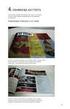 GEOS 1 Piirto-ohjeita GIMPkuvankäsittelyohjelmalle GIMP-kuvankäsittelyohjelma on ladattavissa ilmaiseksi osoitteessa: https://www.gimp.org/ Tässä ohjeessa on käytetty GIMP 2.8.16 versiota. Tarvittaessa
GEOS 1 Piirto-ohjeita GIMPkuvankäsittelyohjelmalle GIMP-kuvankäsittelyohjelma on ladattavissa ilmaiseksi osoitteessa: https://www.gimp.org/ Tässä ohjeessa on käytetty GIMP 2.8.16 versiota. Tarvittaessa
Gimp JA MUUT KUVANKÄSITTELYOHJELMAT
 Gimp JA MUUT KUVANKÄSITTELYOHJELMAT Daniela Lund Ti07 A241227 Linux-järjstelmät 01.12.2009 MIKÄ ON KUVANKÄSITTELYOHJELMA? Kuvankäsittelyohjelma on tietokoneohjelma, jolla muokataan digitaalisessa muodossa
Gimp JA MUUT KUVANKÄSITTELYOHJELMAT Daniela Lund Ti07 A241227 Linux-järjstelmät 01.12.2009 MIKÄ ON KUVANKÄSITTELYOHJELMA? Kuvankäsittelyohjelma on tietokoneohjelma, jolla muokataan digitaalisessa muodossa
SMART Board harjoituksia 09 - Notebook 10 Notebookin perustyökalujen käyttäminen 2 Yritä tehdä tehtävät sivulta 1 ilman että katsot vastauksia.
 SMART Board harjoituksia 09 - Notebookin perustyökalujen käyttäminen 2 Yritä tehdä tehtävät sivulta 1 ilman että katsot vastauksia. http://www.kouluon.fi/ Harjoitus 1-09: Taikakynä Avaa edellisessä harjoituksessa
SMART Board harjoituksia 09 - Notebookin perustyökalujen käyttäminen 2 Yritä tehdä tehtävät sivulta 1 ilman että katsot vastauksia. http://www.kouluon.fi/ Harjoitus 1-09: Taikakynä Avaa edellisessä harjoituksessa
ohjeita kirjautumiseen ja käyttöön
 ohjeita kirjautumiseen ja käyttöön Kirjautumisesta Opiskelijat: kirjaudu aina tietokoneelle wilmatunnuksella etunimi.sukunimi@edu.ekami.fi + wilman salasana Opettajat: kirjaudu luokan opekoneelle @edu.ekami.fi
ohjeita kirjautumiseen ja käyttöön Kirjautumisesta Opiskelijat: kirjaudu aina tietokoneelle wilmatunnuksella etunimi.sukunimi@edu.ekami.fi + wilman salasana Opettajat: kirjaudu luokan opekoneelle @edu.ekami.fi
Tekstieditorin käyttö ja kuvien käsittely
 Tekstieditorin käyttö ja kuvien käsittely Teksti- ja kuvaeditori Useassa Kotisivukoneen työkalussa on käytössä monipuolinen tekstieditori, johon voidaan tekstin lisäksi liittää myös kuvia, linkkejä ja
Tekstieditorin käyttö ja kuvien käsittely Teksti- ja kuvaeditori Useassa Kotisivukoneen työkalussa on käytössä monipuolinen tekstieditori, johon voidaan tekstin lisäksi liittää myös kuvia, linkkejä ja
3. Vasemman reunan resurssiselaimen Omiin resursseihin luodaan uusi Handmade -niminen kansio.
 ActivInspire JATKO AINEISTON TUOTTAMINEN Uuden aineiston tekemisen alkua helpottaa etukäteen tehty suunnitelma (tekstit, kuvat, videot, linkit) miellekarttaa hyödyntäen. Valmista aineistoa voi muokata
ActivInspire JATKO AINEISTON TUOTTAMINEN Uuden aineiston tekemisen alkua helpottaa etukäteen tehty suunnitelma (tekstit, kuvat, videot, linkit) miellekarttaa hyödyntäen. Valmista aineistoa voi muokata
Mainoksen taittaminen Wordilla
 Mainoksen taittaminen Wordilla Word soveltuu parhaiten standardimittaisten (A4 jne) word-tiedostojen (.docx) tai pdf-tiedostojen taittoon, mutta sillä pystyy tallentamaan pienellä kikkailulla myös kuvaformaattiin
Mainoksen taittaminen Wordilla Word soveltuu parhaiten standardimittaisten (A4 jne) word-tiedostojen (.docx) tai pdf-tiedostojen taittoon, mutta sillä pystyy tallentamaan pienellä kikkailulla myös kuvaformaattiin
Corel on pitkän linjan grafiikkaohjelma
 Vaihtoehtona CorelDraw Graphics Suite X4 Kuvitustyökalu suomenkielellä Kaksi kirjaa ja kiekko CorelDraw X4 -laatikossa on ohjelmakiekon lisäksi paksu kirjasin- ja leikekuvasto sekä ruotsin- ja suomenkielinen
Vaihtoehtona CorelDraw Graphics Suite X4 Kuvitustyökalu suomenkielellä Kaksi kirjaa ja kiekko CorelDraw X4 -laatikossa on ohjelmakiekon lisäksi paksu kirjasin- ja leikekuvasto sekä ruotsin- ja suomenkielinen
KÄYTTÖÖN. Koulukirjat tietokoneelle PIKAOHJEET PAPERPORT -OHJELMAN. Sisällysluettelo
 Koulukirjat tietokoneelle PIKAOHJEET PAPERPORT -OHJELMAN KÄYTTÖÖN Sisällysluettelo ImageViewer ja PDF Viewer Plus -ohjelmien esittelyt 1 Käytön aloittaminen 1 Työpöydän hyödylliset työkalut 2 Image View
Koulukirjat tietokoneelle PIKAOHJEET PAPERPORT -OHJELMAN KÄYTTÖÖN Sisällysluettelo ImageViewer ja PDF Viewer Plus -ohjelmien esittelyt 1 Käytön aloittaminen 1 Työpöydän hyödylliset työkalut 2 Image View
Portfolio. Linda Siltakoski
 r Pr Portfolio Linda Siltakoski 2015, Linda Siltakoski Tekijästä:»»» Linda Siltakoski 11.9.1992 Lybeckerin käsi- ja taideteollisuusopisto, audiovisuaalinen tuotanto Olen animaatio- ja pelituotannon opiskelija
r Pr Portfolio Linda Siltakoski 2015, Linda Siltakoski Tekijästä:»»» Linda Siltakoski 11.9.1992 Lybeckerin käsi- ja taideteollisuusopisto, audiovisuaalinen tuotanto Olen animaatio- ja pelituotannon opiskelija
OpenOffice.org Impress 3.1.0
 OpenOffice.org Impress 3.1.0 Sisällysluettelo 1 Esityksen luominen...1 2 Dian rakenne...2 3 Dian lisääminen, poistaminen, siirtäminen ja kopioiminen...3 4 Diojen koon muuttaminen...3 5 Pohjatyylisivut...4
OpenOffice.org Impress 3.1.0 Sisällysluettelo 1 Esityksen luominen...1 2 Dian rakenne...2 3 Dian lisääminen, poistaminen, siirtäminen ja kopioiminen...3 4 Diojen koon muuttaminen...3 5 Pohjatyylisivut...4
Condes. Quick Start opas. Suunnistuksen ratamestariohjelmisto. Versio 7. Quick Start - opas Condes 7. olfellows www.olfellows.net 1.
 Condes Suunnistuksen ratamestariohjelmisto Versio 7 Quick Start opas Yhteystiedot: olfellows Jouni Laaksonen Poijukuja 4 21120 RAISIO jouni.laaksonen@olfellows.net www.olfellows.net olfellows www.olfellows.net
Condes Suunnistuksen ratamestariohjelmisto Versio 7 Quick Start opas Yhteystiedot: olfellows Jouni Laaksonen Poijukuja 4 21120 RAISIO jouni.laaksonen@olfellows.net www.olfellows.net olfellows www.olfellows.net
Google-dokumentit. Opetusteknologiakeskus Mediamylly
 Google-dokumentit 1 2 3 Yleistä 1.1 Tilin luominen 4 1.2 Docs-päävalikkoon siirtyminen 7 Dokumentit-päävalikko 2.1 Kirjaudu Dokumentteihin 9 2.2 Lähetä tiedosto Google-dokumentteihin 11 2.3 Uuden asiakirjan
Google-dokumentit 1 2 3 Yleistä 1.1 Tilin luominen 4 1.2 Docs-päävalikkoon siirtyminen 7 Dokumentit-päävalikko 2.1 Kirjaudu Dokumentteihin 9 2.2 Lähetä tiedosto Google-dokumentteihin 11 2.3 Uuden asiakirjan
Flow!Works Pikaohjeet
 1 Flow!Works Pikaohjeet FW 3.0.0 Piirtotyökalut Kynä Sivellin Kirjoituskynä Korostuskynä Loistekynä Kuviokynä Älykynä Elekynä Valitse Kuvion Piirtotoiminnot Täytä llä Leveys Pyyhekumi Pyyhi alku muoto
1 Flow!Works Pikaohjeet FW 3.0.0 Piirtotyökalut Kynä Sivellin Kirjoituskynä Korostuskynä Loistekynä Kuviokynä Älykynä Elekynä Valitse Kuvion Piirtotoiminnot Täytä llä Leveys Pyyhekumi Pyyhi alku muoto
Muuta pohjan väri [ ffffff ] valkoinen Näytä suuri risti
![Muuta pohjan väri [ ffffff ] valkoinen Näytä suuri risti Muuta pohjan väri [ ffffff ] valkoinen Näytä suuri risti](/thumbs/26/7465454.jpg) 1. Qcad. Aloitusohjeita. Asenna ohjelma pakettien hallinasta. Tämä vapaa ohjelma on 2D. 3D ohjelma on maksullinen. Qcad piirustusohjelma avautuu kuvakkeesta. Oletuksena, musta pohja. On kuitenkin luontevaa
1. Qcad. Aloitusohjeita. Asenna ohjelma pakettien hallinasta. Tämä vapaa ohjelma on 2D. 3D ohjelma on maksullinen. Qcad piirustusohjelma avautuu kuvakkeesta. Oletuksena, musta pohja. On kuitenkin luontevaa
KUVAN LIITTÄMINEN TOISEEN KUVAAN PHOTOSCAPE- OHJELMALLA
 KUVAN LIITTÄMINEN TOISEEN KUVAAN PHOTOSCAPE- OHJELMALLA 14.2.2015 ATK Seniorit Mukanetti ry / Kuvakerho 2 Pieni ohje, miten PhotoScape-ohjelmalla voi liittää kuvan toiseen kuvaan Kuvat on tähän valittu
KUVAN LIITTÄMINEN TOISEEN KUVAAN PHOTOSCAPE- OHJELMALLA 14.2.2015 ATK Seniorit Mukanetti ry / Kuvakerho 2 Pieni ohje, miten PhotoScape-ohjelmalla voi liittää kuvan toiseen kuvaan Kuvat on tähän valittu
Sen jälkeen Microsoft Office ja sen alta löytyy ohjelmat. Ensin käynnistä-valikosta kaikki ohjelmat
 Microsoft Office 2010 löytyy tietokoneen käynnistävalikosta aivan kuin kaikki muutkin tietokoneelle asennetut ohjelmat. Microsoft kansion sisältä löytyy toimisto-ohjelmistopakettiin kuuluvat eri ohjelmat,
Microsoft Office 2010 löytyy tietokoneen käynnistävalikosta aivan kuin kaikki muutkin tietokoneelle asennetut ohjelmat. Microsoft kansion sisältä löytyy toimisto-ohjelmistopakettiin kuuluvat eri ohjelmat,
Tehdään laadukas painotuote
 Tehdään laadukas painotuote 8 vinkkiä valokuvien ottamisesta ja toimittamiseen painotuotteisiin 1. Kuvaa kameran parhailla asetuksilla Kuvien tarkkuuden ja tiedostopakkauksen vaikutukset ovat korostuneet
Tehdään laadukas painotuote 8 vinkkiä valokuvien ottamisesta ja toimittamiseen painotuotteisiin 1. Kuvaa kameran parhailla asetuksilla Kuvien tarkkuuden ja tiedostopakkauksen vaikutukset ovat korostuneet
Etikettien suunnittelu. Kuka ja millä välineillä? Tiina Myllymäki
 Etikettien suunnittelu Kuka ja millä välineillä? Tiina Myllymäki Myyvä etiketti syntyy tilaajan ja suunnittelijan yhteistyönä Toimeksiannon sisällön määrittelyä varten käydään keskustelu työn taustasta
Etikettien suunnittelu Kuka ja millä välineillä? Tiina Myllymäki Myyvä etiketti syntyy tilaajan ja suunnittelijan yhteistyönä Toimeksiannon sisällön määrittelyä varten käydään keskustelu työn taustasta
Kuva 1. GIMP:in uuden kuvan luominen. Voit säätää leveyttä ja korkeutta ja kokeilla muitakin vaihtoehtoja. Napsauta sitten "OK".
 Gimp alkeet III 8 luokan ATK-työt/HaJa Sivu 1 / 6 Uuden kuvan luominen GIMP:illä yleisinfoa ----> LUE! Sen lisäksi, että GIMP on loistava valokuvankäsittelyohjelma, sillä saa piirrettyä myös omia kuvia
Gimp alkeet III 8 luokan ATK-työt/HaJa Sivu 1 / 6 Uuden kuvan luominen GIMP:illä yleisinfoa ----> LUE! Sen lisäksi, että GIMP on loistava valokuvankäsittelyohjelma, sillä saa piirrettyä myös omia kuvia
Peilaus pisteen ja suoran suhteen Pythonin Turtle moduulilla
 Peilaus pisteen ja suoran suhteen Pythonin Turtle moduulilla ALKUHARJOITUS Kynän ja paperin avulla peilaaminen koordinaatistossa a) Peilaa pisteen (0,0) suhteen koordinaatistossa sijaitseva - neliö, jonka
Peilaus pisteen ja suoran suhteen Pythonin Turtle moduulilla ALKUHARJOITUS Kynän ja paperin avulla peilaaminen koordinaatistossa a) Peilaa pisteen (0,0) suhteen koordinaatistossa sijaitseva - neliö, jonka
Kerro kuvin 3:n uudet ominaisuudet
 Verkkosivu: www.haltija.fi Puhelin: 09 612 2250 Sähköposti: asiakaspalvelu@haltija.fi Kerro kuvin 3:n uudet ominaisuudet Kerro kuvin 3 on kehitetty uudelleen perusteista lähtien. Kaikki, mikä oli mahdollista
Verkkosivu: www.haltija.fi Puhelin: 09 612 2250 Sähköposti: asiakaspalvelu@haltija.fi Kerro kuvin 3:n uudet ominaisuudet Kerro kuvin 3 on kehitetty uudelleen perusteista lähtien. Kaikki, mikä oli mahdollista
MICROSOFT PUBLISHER 2010
 1 MICROSOFT PUBLISHER 2010 Julkaisuohjelman peruskäyttö 2 Kurssin sisältö Julkaisun aloittaminen mallien avulla, erilaiset käyttötavat ja mahdollisuudet Tekstiruutujen käyttäminen, linkitys Tekstin käsittely,
1 MICROSOFT PUBLISHER 2010 Julkaisuohjelman peruskäyttö 2 Kurssin sisältö Julkaisun aloittaminen mallien avulla, erilaiset käyttötavat ja mahdollisuudet Tekstiruutujen käyttäminen, linkitys Tekstin käsittely,
CABAS. Release Notes 5.4. Uusi kuvien ja dokumenttien käsittely
 Release Notes 5.4 CABAS Uusi kuvien ja dokumenttien käsittely Olemme päivittäneet ja nykyaikaistaneet CABASin kuvien ja dokumenttien käsittelyn. Nyt kuvia voi vetää hiiren osoittimella ja pudottaa ne kuvaluetteloon.
Release Notes 5.4 CABAS Uusi kuvien ja dokumenttien käsittely Olemme päivittäneet ja nykyaikaistaneet CABASin kuvien ja dokumenttien käsittelyn. Nyt kuvia voi vetää hiiren osoittimella ja pudottaa ne kuvaluetteloon.
v1.2 Huom! Piirto-ohjelmissa asioita voi tehdä todella monella tavalla, tässä esitellään yksi esimerkkitapa tällaisen käyrän piirtämiseen.
 v2 Tehtävä: Piirrä kartalle merkittyjen pisteiden ja välinen korkeusprofiili. Voit käyttää valmista Libre Office Draw koordinaatistopohjaa. Pisteiden välisen janan jakomerkit ovat 100m välein. Vaihtoehtoisesti
v2 Tehtävä: Piirrä kartalle merkittyjen pisteiden ja välinen korkeusprofiili. Voit käyttää valmista Libre Office Draw koordinaatistopohjaa. Pisteiden välisen janan jakomerkit ovat 100m välein. Vaihtoehtoisesti
Pikaopas. Online-tilin näyttäminen tai vaihtaminen Jos käytät pilvipalvelua, voit muuttaa asetuksia tai vaihtaa tiliä valitsemalla Tiedosto > Tili.
 Pikaopas Microsoft Publisher 2013 näyttää erilaiselta kuin aiemmat versiot. Tämän oppaan avulla pääset alkuun nopeasti ja saat yleiskuvan uusista ominaisuuksista. Pikatyökalurivi Lisää usein käyttämiäsi
Pikaopas Microsoft Publisher 2013 näyttää erilaiselta kuin aiemmat versiot. Tämän oppaan avulla pääset alkuun nopeasti ja saat yleiskuvan uusista ominaisuuksista. Pikatyökalurivi Lisää usein käyttämiäsi
2.1 Yksinkertaisen geometrian luonti
 2.1 Yksinkertaisen geometrian luonti Kuva 2.1 Tiedon portaat Kuva 2.2 Ohjelman käyttöliittymä suoran luonnissa 1. Valitse Luo, Suora, Luo suora päätepistein. 2. Valitse Pystysuora 3. Valitse Origo Origon
2.1 Yksinkertaisen geometrian luonti Kuva 2.1 Tiedon portaat Kuva 2.2 Ohjelman käyttöliittymä suoran luonnissa 1. Valitse Luo, Suora, Luo suora päätepistein. 2. Valitse Pystysuora 3. Valitse Origo Origon
Uutiskirjesovelluksen käyttöohje
 Uutiskirjesovelluksen käyttöohje Käyttäjätuki: Suomen Golfpiste Oy Esterinportti 1 00240 HELSINKI Puhelin: (09) 1566 8800 Fax: (09) 1566 8801 E-mail: gp@golfpiste.com 2 Sisällys Johdanto... 1 Päänavigointi...
Uutiskirjesovelluksen käyttöohje Käyttäjätuki: Suomen Golfpiste Oy Esterinportti 1 00240 HELSINKI Puhelin: (09) 1566 8800 Fax: (09) 1566 8801 E-mail: gp@golfpiste.com 2 Sisällys Johdanto... 1 Päänavigointi...
AUTOCAD-TULOSTUSOHJE. Tällä ohjeella selitetään Autocadin mittakaavatulostuksen perusasiat (mallin mittayksikkönä millimetrit)
 AUTOCAD-TULOSTUSOHJE Tällä ohjeella selitetään Autocadin mittakaavatulostuksen perusasiat (mallin mittayksikkönä millimetrit) 1. MODEL VS. LAYOUT Autocadista löytyy vasemmasta alakulmasta automaattisesti
AUTOCAD-TULOSTUSOHJE Tällä ohjeella selitetään Autocadin mittakaavatulostuksen perusasiat (mallin mittayksikkönä millimetrit) 1. MODEL VS. LAYOUT Autocadista löytyy vasemmasta alakulmasta automaattisesti
DIGI PRINT. Aineistovaatimukset ja aineiston siirto
 DIGI PRINT Aineistovaatimukset ja aineiston siirto Glass Jet - Digitaalipainotekniikka Tulostettavan kuvan maksimikoko 2400 x 4000 mm. 6 perusväriä ja hiekkapuhallusta jäljittelevä etch-väri. Väreistä
DIGI PRINT Aineistovaatimukset ja aineiston siirto Glass Jet - Digitaalipainotekniikka Tulostettavan kuvan maksimikoko 2400 x 4000 mm. 6 perusväriä ja hiekkapuhallusta jäljittelevä etch-väri. Väreistä
Local Disk (C:)/Documents and Settings/OMATIETOKONEApplication Data/Adobe/Adobe PDF/Settings
 Käytössämme olevat ohjelmat: Adobe Indesign CS5.5 (Mac/PC) Adobe Photoshop CS5.1 (Mac/PC) Adobe Illustrator CS5.1 (Mac/PC) Adobe Acrobat X Pro (Mac/PC) Microsoft Office Aineistosuositus Suosittelemme aineiston
Käytössämme olevat ohjelmat: Adobe Indesign CS5.5 (Mac/PC) Adobe Photoshop CS5.1 (Mac/PC) Adobe Illustrator CS5.1 (Mac/PC) Adobe Acrobat X Pro (Mac/PC) Microsoft Office Aineistosuositus Suosittelemme aineiston
KOTISIVUKONE ULKOASUEDITORI
 KOTISIVUKONE ULKOASUEDITORI Kun olet luonut itsellesi kotisivut, voit aloittaa ulkoasun yksityiskohtaisemman räätälöimisen. Kotisivukone tarjoaa helppokäyttöisen ulkoasueditorin, jonka avulla saat sivujen
KOTISIVUKONE ULKOASUEDITORI Kun olet luonut itsellesi kotisivut, voit aloittaa ulkoasun yksityiskohtaisemman räätälöimisen. Kotisivukone tarjoaa helppokäyttöisen ulkoasueditorin, jonka avulla saat sivujen
TAULUKOINTI. Word Taulukot
 Word 2013 Taulukot TAULUKOINTI TAULUKOINTI... 1 Taulukon tekeminen... 1 Solusta toiseen siirtyminen... 1 Solun tyhjentäminen... 2 Taulukon Layout (Asettelu) välilehti... 2 Alueiden valitseminen taulukossa...
Word 2013 Taulukot TAULUKOINTI TAULUKOINTI... 1 Taulukon tekeminen... 1 Solusta toiseen siirtyminen... 1 Solun tyhjentäminen... 2 Taulukon Layout (Asettelu) välilehti... 2 Alueiden valitseminen taulukossa...
Googlen pilvipalvelut tutuksi / Google Drive
 Googlen pilvipalvelut tutuksi / Google Drive Koulutuksen aikana harjoitellaan tiedostojen ja kuvien siirtoa Google Drive-palveluun sekä tiedostojen jakamista Lisäksi harjoitellaan Google Docs (Asikirjat)
Googlen pilvipalvelut tutuksi / Google Drive Koulutuksen aikana harjoitellaan tiedostojen ja kuvien siirtoa Google Drive-palveluun sekä tiedostojen jakamista Lisäksi harjoitellaan Google Docs (Asikirjat)
SKANNAUSVINKKEJÄ. Skannausasetukset:
 SKANNAUSVINKKEJÄ Tämä skannausohje on tarkoitettu täydentämään Yliopistopainon Xerox-käyttöohjetta (https://www.jyu.fi/palvelut/yopaino/opiskelija/print-it/xerox%20kayttoohje), ei korvaamaan sitä. Yliopistopainon
SKANNAUSVINKKEJÄ Tämä skannausohje on tarkoitettu täydentämään Yliopistopainon Xerox-käyttöohjetta (https://www.jyu.fi/palvelut/yopaino/opiskelija/print-it/xerox%20kayttoohje), ei korvaamaan sitä. Yliopistopainon
Luokka näytön käyttäminen opetuksessa.
 Luokka näytön käyttäminen opetuksessa. - Kaikki alkaa totta kai kaukosäätimestä. - Source napista pääset valikkoon, mistä voit valita minkä lähteen otat käyttöön - Magic IWB S on piirto-ohjelma (valkotaulu)
Luokka näytön käyttäminen opetuksessa. - Kaikki alkaa totta kai kaukosäätimestä. - Source napista pääset valikkoon, mistä voit valita minkä lähteen otat käyttöön - Magic IWB S on piirto-ohjelma (valkotaulu)
TIETOKONEEN ASETUKSILLA PARANNAT KÄYTETTÄVYYTTÄ
 TIETOKONEEN ASETUKSILLA PARANNAT KÄYTETTÄVYYTTÄ Windows XP-käyttöjärjestelmän asetuksilla sekä Word-asetuksilla voit vaikuttaa tietokoneen näytön ulkoasuun, selkeyteen ja helppokäyttöisyyteen.. 1) ASETUKSET
TIETOKONEEN ASETUKSILLA PARANNAT KÄYTETTÄVYYTTÄ Windows XP-käyttöjärjestelmän asetuksilla sekä Word-asetuksilla voit vaikuttaa tietokoneen näytön ulkoasuun, selkeyteen ja helppokäyttöisyyteen.. 1) ASETUKSET
Käyttöliittymän muokkaus
 Käyttöliittymän muokkaus Ohjelman pitkän kehityshistorian takia asetukset ovat jakaantuneet useampaan eri kohtaan ohjelmassa. Ohessa yhteenveto nykyisistä asetuksista (versio 6.4.1, 2/2018). Ylä- ja sivupalkkien
Käyttöliittymän muokkaus Ohjelman pitkän kehityshistorian takia asetukset ovat jakaantuneet useampaan eri kohtaan ohjelmassa. Ohessa yhteenveto nykyisistä asetuksista (versio 6.4.1, 2/2018). Ylä- ja sivupalkkien
STS Uuden Tapahtuma-dokumentin teko
 STS Uuden Tapahtuma-dokumentin teko Valitse vasemmasta reunasta kohta Sisällöt. Sisällöt-näkymä Valitse painike Lisää uusi Tapahtuma 1 Valitse kieleksi Suomi Välilehti 1. Perustiedot Musta reunus kieliversioneliön
STS Uuden Tapahtuma-dokumentin teko Valitse vasemmasta reunasta kohta Sisällöt. Sisällöt-näkymä Valitse painike Lisää uusi Tapahtuma 1 Valitse kieleksi Suomi Välilehti 1. Perustiedot Musta reunus kieliversioneliön
VIENET JULKAISUJÄRJESTELMÄLLÄ TOTEUTETTUJEN INTERNET-SIVUJEN YLLÄPITO-OHJE
 VIENET JULKAISUJÄRJESTELMÄLLÄ TOTEUTETTUJEN INTERNET-SIVUJEN YLLÄPITO-OHJE JULKAISUJÄRJESTELMÄÄN KIRJAUTUMINEN. Osoitekenttään kirjoitetaan www.domain.fi/admin. Kirjoita käyttäjätunnus: xxxxxx. Salasana:
VIENET JULKAISUJÄRJESTELMÄLLÄ TOTEUTETTUJEN INTERNET-SIVUJEN YLLÄPITO-OHJE JULKAISUJÄRJESTELMÄÄN KIRJAUTUMINEN. Osoitekenttään kirjoitetaan www.domain.fi/admin. Kirjoita käyttäjätunnus: xxxxxx. Salasana:
Operatiiviset päivät Ohjeita luennoitsijoille AV-tekniikasta
 Operatiiviset päivät 15.-17.11.2017 Ohjeita luennoitsijoille AV-tekniikasta 1. Luentosalin AV-tekniikka ja esityksen valmistelu Helsingin Messukeskuksen luentotilojen varustukseen kuuluu verkkoliittymä
Operatiiviset päivät 15.-17.11.2017 Ohjeita luennoitsijoille AV-tekniikasta 1. Luentosalin AV-tekniikka ja esityksen valmistelu Helsingin Messukeskuksen luentotilojen varustukseen kuuluu verkkoliittymä
TAHROJEN POISTO ADOBE PHOTOSHOP ELEMENTS 6:N AVULLA
 TAHROJEN POISTO ADOBE PHOTOSHOP ELEMENTS 6:N AVULLA 16.2.2015 ATK Seniorit Mukanetti ry / Kuvakerho 2 Tahrojen poisto Photoshop Elements 6:n avulla Valokuviin tulee vuosien kuluessa usein pieniä tahroja
TAHROJEN POISTO ADOBE PHOTOSHOP ELEMENTS 6:N AVULLA 16.2.2015 ATK Seniorit Mukanetti ry / Kuvakerho 2 Tahrojen poisto Photoshop Elements 6:n avulla Valokuviin tulee vuosien kuluessa usein pieniä tahroja
Pikaopas. Valintanauhan näyttäminen tai piilottaminen Avaa valintanauha napsauttamalla välilehteä, tai kiinnitä se pysyvästi näkyviin.
 Pikaopas Microsoft Visio 2013 näyttää erilaiselta kuin aiemmat versiot. Tämän oppaan avulla pääset alkuun nopeasti ja saat yleiskuvan uusista ominaisuuksista. Päivitetyt mallit Mallien avulla voit nopeasti
Pikaopas Microsoft Visio 2013 näyttää erilaiselta kuin aiemmat versiot. Tämän oppaan avulla pääset alkuun nopeasti ja saat yleiskuvan uusista ominaisuuksista. Päivitetyt mallit Mallien avulla voit nopeasti
Gimp perusteet. Riitta, Jouko ja Heikki
 Gimp perusteet Riitta, Jouko ja Heikki Jos haluat vaihtaa ohjelman kielen (asentaa oletuksena saman kuin käyttöjärjestelmä): käyttöjärjestelmän lisäasetuksista lisätään uusi ympäristömuuttuja:lang arvo:en
Gimp perusteet Riitta, Jouko ja Heikki Jos haluat vaihtaa ohjelman kielen (asentaa oletuksena saman kuin käyttöjärjestelmä): käyttöjärjestelmän lisäasetuksista lisätään uusi ympäristömuuttuja:lang arvo:en
Tehtävä 3 ja 4. 3. aikakausilehden kansi pastissi 4. runokirjan kansi
 Tehtävä 3 ja 4 3. aikakausilehden kansi pastissi 4. runokirjan kansi 3. Valitse esim. Opettaja-lehti ja tee sille uusi kansi lehden tyyliin samoilla fonteilla ym. (ohje sille), NYT-liite, tms. käy myös
Tehtävä 3 ja 4 3. aikakausilehden kansi pastissi 4. runokirjan kansi 3. Valitse esim. Opettaja-lehti ja tee sille uusi kansi lehden tyyliin samoilla fonteilla ym. (ohje sille), NYT-liite, tms. käy myös
Googlen pilvipalvelut tutuksi / Google Drive
 Googlen pilvipalvelut tutuksi / Google Drive Koulutuksen aikana harjoitellaan tiedostojen ja kuvien siirtoa Google Drive-palveluun sekä tiedostojen jakamista Lisäksi harjoitellaan Google Docs (Asikirjat)
Googlen pilvipalvelut tutuksi / Google Drive Koulutuksen aikana harjoitellaan tiedostojen ja kuvien siirtoa Google Drive-palveluun sekä tiedostojen jakamista Lisäksi harjoitellaan Google Docs (Asikirjat)
ELOKUVATYÖKALUN KÄYTTÖ ANIMAATION LEIKKAAMISESSA. Kun aloitetaan uusi projekti, on se ensimmäisenä syytä tallentaa.
 ELOKUVATYÖKALUN KÄYTTÖ ANIMAATION LEIKKAAMISESSA Kun aloitetaan uusi projekti, on se ensimmäisenä syytä tallentaa. Projekti kannattaa tallentaa muutenkin aina sillöin tällöin, jos käy niin ikävästi että
ELOKUVATYÖKALUN KÄYTTÖ ANIMAATION LEIKKAAMISESSA Kun aloitetaan uusi projekti, on se ensimmäisenä syytä tallentaa. Projekti kannattaa tallentaa muutenkin aina sillöin tällöin, jos käy niin ikävästi että
Juha-Pekka Ruuska 17.01.03 BITTIKARTTAGRAFIIKKA, BITTIKARTTAKUVAT ELI RASTERIKUVAT...2
 BITTIKARTTAGRAFIIKKA, BITTIKARTTAKUVAT ELI RASTERIKUVAT...2 VEKTORIGRAFIIKKA...2 BITTIKARTTAKUVAT...2 BITTIKARTTAKUVAN PIKSELIKOKO...2 BITTIKARTTAKUVAN RESOLUUTIO...2 RGB-KOLMIVÄRIMALLI...3 BITTIKARTTAKUVANVÄRISYVYYS
BITTIKARTTAGRAFIIKKA, BITTIKARTTAKUVAT ELI RASTERIKUVAT...2 VEKTORIGRAFIIKKA...2 BITTIKARTTAKUVAT...2 BITTIKARTTAKUVAN PIKSELIKOKO...2 BITTIKARTTAKUVAN RESOLUUTIO...2 RGB-KOLMIVÄRIMALLI...3 BITTIKARTTAKUVANVÄRISYVYYS
Canva CV NÄIN PÄÄSET ALKUUN CANVA CV:N TEOSSA: Canva on graafisen suunnittelun
 Canva CV Canva on graafisen suunnittelun ohjelma, jota voi käyttää niin selaimella kuin mobiiliapplikaatiollakin. Canvassa on paljon maksuttomia pohjia CV:n visualisointiin! Canvan perusominaisuuksia voit
Canva CV Canva on graafisen suunnittelun ohjelma, jota voi käyttää niin selaimella kuin mobiiliapplikaatiollakin. Canvassa on paljon maksuttomia pohjia CV:n visualisointiin! Canvan perusominaisuuksia voit
GEOS 1. Ilmastodiagrammi Libre Office Calc ohjelmalla
 GEOS 1 Ilmastodiagrammi Libre Office Calc ohjelmalla Libre Office Calc ohjelman saat ladattua ilmaiseksi osoitteesta: https://fi.libreoffice.org/ Tässä ohjeessa on käytetty Libre Office Calc 5.0 versiota
GEOS 1 Ilmastodiagrammi Libre Office Calc ohjelmalla Libre Office Calc ohjelman saat ladattua ilmaiseksi osoitteesta: https://fi.libreoffice.org/ Tässä ohjeessa on käytetty Libre Office Calc 5.0 versiota
Condes. Quick Start opas. Suunnistuksen ratamestariohjelmisto. Versio 8. Quick Start - opas Condes 8. olfellows www.olfellows.fi 1.
 Condes Suunnistuksen ratamestariohjelmisto Versio 8 Quick Start opas Yhteystiedot: olfellows Jouni Laaksonen Poijukuja 4 21120 RAISIO Sähköposti: jouni.laaksonen@olfellows.fi www.olfellows.fi olfellows
Condes Suunnistuksen ratamestariohjelmisto Versio 8 Quick Start opas Yhteystiedot: olfellows Jouni Laaksonen Poijukuja 4 21120 RAISIO Sähköposti: jouni.laaksonen@olfellows.fi www.olfellows.fi olfellows
Matikkaa KA1-kurssilaisille, osa 3: suoran piirtäminen koordinaatistoon
 Matikkaa KA1-kurssilaisille, osa 3: suoran piirtäminen koordinaatistoon KA1-kurssi on ehkä mahdollista läpäistä, vaikkei osaisikaan piirtää suoraa yhtälön perusteella. Mutta muut kansiksen kurssit, no
Matikkaa KA1-kurssilaisille, osa 3: suoran piirtäminen koordinaatistoon KA1-kurssi on ehkä mahdollista läpäistä, vaikkei osaisikaan piirtää suoraa yhtälön perusteella. Mutta muut kansiksen kurssit, no
Tee työ aina oikeassa lopullisessa tuotteen koossa. Arkkiasemointijärjestelmämme vaatii, että työssä on käytetty 3 mm bleed-arvoa.
 KIRJAPAINO TEKNISET OHJEET 1. Digitaalinen aineisto Yleistä I-printissä on käytössä PDF-pohjainen työnkulku. Kaikki materiaali kulkee järjestelmän kautta jossain vaiheessa PDF:na. Alla on kerrottu lyhyesti
KIRJAPAINO TEKNISET OHJEET 1. Digitaalinen aineisto Yleistä I-printissä on käytössä PDF-pohjainen työnkulku. Kaikki materiaali kulkee järjestelmän kautta jossain vaiheessa PDF:na. Alla on kerrottu lyhyesti
LAITTEEMME NOUDATTAVAT SEURAAVIA VÄRIASETUKSIA: Euroopan PMS-kirjastot Coated FOGRA39 ja Uncoated FOGRA29 Mustavalko Gray Gamma 2.
 LAITTEISTOMME M&P PAINOSSA KÄYTÖSSÄMME OVAT SEURAAVAT OHJELMAT: Adobe Photoshop CS6 Adobe InDesign CS6 Adobe Illustrator CS6 Adobe Acrobat Pro Adobe Distiller Microsoft Word Microsoft Excel Microsoft Powerpoint
LAITTEISTOMME M&P PAINOSSA KÄYTÖSSÄMME OVAT SEURAAVAT OHJELMAT: Adobe Photoshop CS6 Adobe InDesign CS6 Adobe Illustrator CS6 Adobe Acrobat Pro Adobe Distiller Microsoft Word Microsoft Excel Microsoft Powerpoint
740150P Valmiustaitoja biokemisteille. Harjoituskerta #3, 16.2. Kuvankäsittely Microsoft Word:ssa
 740150P Valmiustaitoja biokemisteille Harjoituskerta #3, 16.2. Kuvankäsittely Microsoft Word:ssa Kuvankäsittely Kuvankäsittely on olemassa olevien kuvien muokkaamista Kuvia voidaan laatia esim. käsin piirtämällä
740150P Valmiustaitoja biokemisteille Harjoituskerta #3, 16.2. Kuvankäsittely Microsoft Word:ssa Kuvankäsittely Kuvankäsittely on olemassa olevien kuvien muokkaamista Kuvia voidaan laatia esim. käsin piirtämällä
Selkosanakirja sdfghjklöäzxcvbnmqwertyuiopåasdfghjklöäzxcvbnmq. Tietokoneet. wertyuiopåasdfghjklöäzxcvbnmqwertyuiopåasdfghjk 1.4.
 qwertyuiopåasdfghjklöäzxcvbnmqwertyuiopåasdfghj klöäzxcvbnmqwertyuiopåasdfghjklöäzxcvbnmqwerty uiopåasdfghjklöäzxcvbnmqwertyuiopåasdfghjklöäzxc vbnmqwertyuiopåasdfghjklöäzxcvbnmqwertyuiopåa Selkosanakirja
qwertyuiopåasdfghjklöäzxcvbnmqwertyuiopåasdfghj klöäzxcvbnmqwertyuiopåasdfghjklöäzxcvbnmqwerty uiopåasdfghjklöäzxcvbnmqwertyuiopåasdfghjklöäzxc vbnmqwertyuiopåasdfghjklöäzxcvbnmqwertyuiopåa Selkosanakirja
Office_365_loppukäyttäjän ohje. 15.5.2015 Esa Väistö
 Office_365_loppukäyttäjän ohje 15.5.2015 Esa Väistö 2 Sisällysluettelo Kuvaus... 3 Kirjautuminen Office_365:een... 3 Valikko... 4 Oppilaan näkymä alla.... 4 Opettajan näkymä alla... 4 Outlook (Oppilailla)...
Office_365_loppukäyttäjän ohje 15.5.2015 Esa Väistö 2 Sisällysluettelo Kuvaus... 3 Kirjautuminen Office_365:een... 3 Valikko... 4 Oppilaan näkymä alla.... 4 Opettajan näkymä alla... 4 Outlook (Oppilailla)...
Taulukot. 2002 Päivi Vartiainen 1
 Taulukot Taulukon lisääminen FrontPagessa tapahtuu samalla tavoin kuin Word tekstinkäsittelyohjelmassakin. Valitse vakiotyökaluriviltä Lisää taulukko painike. Kun olet napsauttanut painikkeen alas voit
Taulukot Taulukon lisääminen FrontPagessa tapahtuu samalla tavoin kuin Word tekstinkäsittelyohjelmassakin. Valitse vakiotyökaluriviltä Lisää taulukko painike. Kun olet napsauttanut painikkeen alas voit
Kuvan pehmennys. Tulosteiden hallinta. Tulostaminen. Värien käyttäminen. Paperinkäsittely. Huolto. Vianmääritys. Ylläpito.
 Tulostinajuri tuottaa parhaan mahdollisen tulostuslaadun erilaisiin tulostustarpeisiin. Joskus saattaa kuitenkin olla tarpeen muuttaa tulostettavan asiakirjan ulkonäköä enemmän kuin tulostinajuri sallii.
Tulostinajuri tuottaa parhaan mahdollisen tulostuslaadun erilaisiin tulostustarpeisiin. Joskus saattaa kuitenkin olla tarpeen muuttaa tulostettavan asiakirjan ulkonäköä enemmän kuin tulostinajuri sallii.
Office 2013 - ohjelmiston asennusohje
 Office 2013 - ohjelmiston asennusohje Tämän ohjeen kuvakaappaukset on otettu asentaessa ohjelmistoa Windows 7 käyttöjärjestelmää käyttävään koneeseen. Näkymät voivat hieman poiketa, jos sinulla on Windows
Office 2013 - ohjelmiston asennusohje Tämän ohjeen kuvakaappaukset on otettu asentaessa ohjelmistoa Windows 7 käyttöjärjestelmää käyttävään koneeseen. Näkymät voivat hieman poiketa, jos sinulla on Windows
Miten teen posterin InDesignilla? - Eva Forssén
 Posterin teko InDesignilla Avatessasi InDesign CS3 -ohjelman näyttöön aukeaa ikkuna, josta voit valita tarpeen mukaan aikaisemmin tallennetun dokumentin, uuden tai ohjelmassa valmiin mallin mukaisen inddtiedoston
Posterin teko InDesignilla Avatessasi InDesign CS3 -ohjelman näyttöön aukeaa ikkuna, josta voit valita tarpeen mukaan aikaisemmin tallennetun dokumentin, uuden tai ohjelmassa valmiin mallin mukaisen inddtiedoston
Uuden työtilan luonti
 Uuden työtilan luonti 1. Valitaan Uusi työtila vasemmanpuoleisesta valikosta 2. Valitaan Tyhjä työtila aukeavasta valikosta. Tämä toiminto luo uuden tyhjän työtilan. 3. Kun uusi työtila on luotu, aukeaa
Uuden työtilan luonti 1. Valitaan Uusi työtila vasemmanpuoleisesta valikosta 2. Valitaan Tyhjä työtila aukeavasta valikosta. Tämä toiminto luo uuden tyhjän työtilan. 3. Kun uusi työtila on luotu, aukeaa
WINDOWS 10 -kurssi. petri.kiiskinen@wellamo-opisto.fi
 WINDOWS 10 -kurssi petri.kiiskinen@wellamo-opisto.fi Yleistä kurssista Keskiviikkoisin 9.9. 30.9. (15 oppituntia) 16:45 20:00 (viimeinen kerta 16:45 19:15) Puolivälissä 15 minuutin kahvitauko Materiaali
WINDOWS 10 -kurssi petri.kiiskinen@wellamo-opisto.fi Yleistä kurssista Keskiviikkoisin 9.9. 30.9. (15 oppituntia) 16:45 20:00 (viimeinen kerta 16:45 19:15) Puolivälissä 15 minuutin kahvitauko Materiaali
KUVAT. Word 2013. Kuvat
 Word 2013 Kuvat KUVAT KUVAT... 1 Kuvatiedoston lisääminen... 1 Microsoftin-kuvien lisääminen... 1 Koon muuttaminen ja kääntäminen... 2 Kuvan siirtäminen... 2 Tekstiin tasossa... 2 Kelluva kuva, tekstin
Word 2013 Kuvat KUVAT KUVAT... 1 Kuvatiedoston lisääminen... 1 Microsoftin-kuvien lisääminen... 1 Koon muuttaminen ja kääntäminen... 2 Kuvan siirtäminen... 2 Tekstiin tasossa... 2 Kelluva kuva, tekstin
EeNet materiaalit ohje
 EeNet materiaalit ohje EeNetin materiaaleissa voidaan ladata ja jakaa materiaaleja sekä katsoa ja keskustella materiaaleista. Materiaalit voivat olla teksti-, kuva tai videotiedostoja. Videoihin voidaan
EeNet materiaalit ohje EeNetin materiaaleissa voidaan ladata ja jakaa materiaaleja sekä katsoa ja keskustella materiaaleista. Materiaalit voivat olla teksti-, kuva tai videotiedostoja. Videoihin voidaan
KUVANKÄSITTELY POWERPOINT-OHJELMALLA, KUVAN TUOMINEN WORD-DOKUMENTTIIN JA KUVATEKSTIN LISÄÄMINEN
 KUVANKÄSITTELY POWERPOINT-OHJELMALLA, KUVAN TUOMINEN WORD-DOKUMENTTIIN JA KUVATEKSTIN LISÄÄMINEN Sisällysluettelo 1. Kuviin lisättävät tiedot... 2 2. Kuvankäsittely PowerPointilla... 3 3. Kuvan tuominen
KUVANKÄSITTELY POWERPOINT-OHJELMALLA, KUVAN TUOMINEN WORD-DOKUMENTTIIN JA KUVATEKSTIN LISÄÄMINEN Sisällysluettelo 1. Kuviin lisättävät tiedot... 2 2. Kuvankäsittely PowerPointilla... 3 3. Kuvan tuominen
UpdateIT 2010: Uutisten päivitys
 UpdateIT 2010: Uutisten päivitys Käyttäjätuki: Suomen Golfpiste Oy Esterinportti 1 00240 HELSINKI Puhelin: (09) 1566 8800 Fax: (09) 1566 8801 E-mail: gp@golfpiste.com 2 Sisällys Uutisen lisääminen... 1
UpdateIT 2010: Uutisten päivitys Käyttäjätuki: Suomen Golfpiste Oy Esterinportti 1 00240 HELSINKI Puhelin: (09) 1566 8800 Fax: (09) 1566 8801 E-mail: gp@golfpiste.com 2 Sisällys Uutisen lisääminen... 1
Diagrammeja ja tunnuslukuja luokkani oppilaista
 Diagrammeja ja tunnuslukuja luokkani oppilaista Aihepiiri Tilastollisiin tunnuslukuihin tutustuminen Luokka-aste Kesto Tarvittavat materiaalit / välineet Lyhyt kuvaus tehtävästä Yläaste 9. luokka 30 min
Diagrammeja ja tunnuslukuja luokkani oppilaista Aihepiiri Tilastollisiin tunnuslukuihin tutustuminen Luokka-aste Kesto Tarvittavat materiaalit / välineet Lyhyt kuvaus tehtävästä Yläaste 9. luokka 30 min
IIRTÄMINEN. Word Piirtäminen
 Word 2013 Piirtäminen IIRTÄMINEN PIIRTÄMINEN... 1 Piirto-objektien muotoileminen... 1 Muotoilutyökalut... 2 Tekstin tasaaminen objektin sisään, koko... 4 Objektien järjestyksen muuttaminen... 5 Kuvan osien
Word 2013 Piirtäminen IIRTÄMINEN PIIRTÄMINEN... 1 Piirto-objektien muotoileminen... 1 Muotoilutyökalut... 2 Tekstin tasaaminen objektin sisään, koko... 4 Objektien järjestyksen muuttaminen... 5 Kuvan osien
Graffa Suomi ryhmässä 3/2017-2/2018 julkaisemani vinkit
 Graffa Suomi ryhmässä 3/2017-2/2018 julkaisemani vinkit Graffa Suomi Facebook ryhmä täyttää maaliskuun seitsemäs päivä yhden vuoden! Jäseniä on jo reilusti yli 400 ja lisää mahtuu vielä joten tervetuloa.
Graffa Suomi ryhmässä 3/2017-2/2018 julkaisemani vinkit Graffa Suomi Facebook ryhmä täyttää maaliskuun seitsemäs päivä yhden vuoden! Jäseniä on jo reilusti yli 400 ja lisää mahtuu vielä joten tervetuloa.
Uusi Sarjakuvantekijän. OPPIKIRJA Ilpo Koskela
 Uusi Sarjakuvantekijän OPPIKIRJA Ilpo Koskela Piirustuspaperi. Käytä sellaista paperia, joka sinusta tuntuu parhaalta piirtää ja joka on sopivan vahvuinen. Grammamäärien ohjearvona voisi pitää 90 200 g/m2.
Uusi Sarjakuvantekijän OPPIKIRJA Ilpo Koskela Piirustuspaperi. Käytä sellaista paperia, joka sinusta tuntuu parhaalta piirtää ja joka on sopivan vahvuinen. Grammamäärien ohjearvona voisi pitää 90 200 g/m2.
KUVAMUOKKAUS HARJOITUS
 KUVAMUOKKAUS HARJOITUS VÄRI, PARANNUS, KUVAKOKO, KEHYKSET Kuvan väri- ja valoisuusarvot ovat sidoksissa kuvanottohetken valaistukseen. Harjoituksen kuva on kuvattu loistevaloissa ja värisävy ei ole kohdallaan.
KUVAMUOKKAUS HARJOITUS VÄRI, PARANNUS, KUVAKOKO, KEHYKSET Kuvan väri- ja valoisuusarvot ovat sidoksissa kuvanottohetken valaistukseen. Harjoituksen kuva on kuvattu loistevaloissa ja värisävy ei ole kohdallaan.
Kenguru Benjamin (6. ja 7. luokka) ratkaisut sivu 1 / 6
 Kenguru Benjamin (6. ja 7. luokka) ratkaisut sivu 1 / 6 3 pisteen tehtävät 1) Mikä on pienin? A) 2 + 0 + 0 + 8 B) 200 : 8 C) 2 0 0 8 D) 200 8 E) 8 + 0 + 0 2 2) Millä voidaan korvata, jotta seuraava yhtälö
Kenguru Benjamin (6. ja 7. luokka) ratkaisut sivu 1 / 6 3 pisteen tehtävät 1) Mikä on pienin? A) 2 + 0 + 0 + 8 B) 200 : 8 C) 2 0 0 8 D) 200 8 E) 8 + 0 + 0 2 2) Millä voidaan korvata, jotta seuraava yhtälö
Smart Board lukion lyhyen matematiikan opetuksessa
 Smart Board lukion lyhyen matematiikan opetuksessa Haasteita opettajalle lukion lyhyen matematiikan opetuksessa ovat havainnollistaminen ja riittämätön aika. Oppitunnin aikana opettaja joutuu usein palamaan
Smart Board lukion lyhyen matematiikan opetuksessa Haasteita opettajalle lukion lyhyen matematiikan opetuksessa ovat havainnollistaminen ja riittämätön aika. Oppitunnin aikana opettaja joutuu usein palamaan
VIENET JULKAISUJÄRJESTELMÄLLÄ TOTEUTETTUJEN INTERNET-SIVUJEN YLLÄPITO-OHJE
 VIENET JULKAISUJÄRJESTELMÄLLÄ TOTEUTETTUJEN INTERNET-SIVUJEN YLLÄPITO-OHJE JULKAISUJÄRJESTELMÄÄN KIRJAUTUMINEN. Osoitekenttään kirjoitetaan www.domain.fi/admin. Kirjoita käyttäjätunnus: xxxxxx. Salasana:
VIENET JULKAISUJÄRJESTELMÄLLÄ TOTEUTETTUJEN INTERNET-SIVUJEN YLLÄPITO-OHJE JULKAISUJÄRJESTELMÄÄN KIRJAUTUMINEN. Osoitekenttään kirjoitetaan www.domain.fi/admin. Kirjoita käyttäjätunnus: xxxxxx. Salasana:
1 ClipArt -kuvan käyttö Paint-ohjelmassa
 1 ClipArt -kuvan käyttö Paint-ohjelmassa 1. Avaa Paint: 2. Käynnistä/Kaikki Ohjelmat/Apuohjelmat/Paint. 3. Pienennä Paint -ohjelma kuvakkeeksi tehtäväpalkkiin, ohjelman pienennyspainikkeesta. 4. Avaa Internet
1 ClipArt -kuvan käyttö Paint-ohjelmassa 1. Avaa Paint: 2. Käynnistä/Kaikki Ohjelmat/Apuohjelmat/Paint. 3. Pienennä Paint -ohjelma kuvakkeeksi tehtäväpalkkiin, ohjelman pienennyspainikkeesta. 4. Avaa Internet
- Voit muodostaa PDF-dokumentin myöskin Office tuotteisiin asentuneen PDF-XChange pluginin kautta
 PIKAOHJE PDF-XChange PRO 1. PDF TIEDOSTON LUOMINEN - Voit tulostaa haluamasi dokumentin PDF-tiedostoksi valitsemalla tulostimeksi ohjelman mukana asentuneen virtuaalitulostimen PDF-XChange Standardin.
PIKAOHJE PDF-XChange PRO 1. PDF TIEDOSTON LUOMINEN - Voit tulostaa haluamasi dokumentin PDF-tiedostoksi valitsemalla tulostimeksi ohjelman mukana asentuneen virtuaalitulostimen PDF-XChange Standardin.
Ponnahdusikkunoiden ja karttatekstien hallitseminen ArcGIS Online kartoissa
 Ponnahdusikkunoiden ja karttatekstien hallitseminen ArcGIS Online kartoissa Ponnahdusikkunoiden ja karttatekstien hallitseminen ArcGIS Online kartoissa... 1 1. Mikä on ponnahdusikkuna... 1 2. Ponnahdusikkunan
Ponnahdusikkunoiden ja karttatekstien hallitseminen ArcGIS Online kartoissa Ponnahdusikkunoiden ja karttatekstien hallitseminen ArcGIS Online kartoissa... 1 1. Mikä on ponnahdusikkuna... 1 2. Ponnahdusikkunan
Oma kartta Google Maps -palveluun
 TAMPERE 1 (6) Oma kartta Google Maps -palveluun Google Maps palveluun on mahdollista luoda karttoja omilla paikkamerkeillä. Tilin luonti Google-palveluihin Tehdäksesi karttoja omilla paikkamerkinnöillä,
TAMPERE 1 (6) Oma kartta Google Maps -palveluun Google Maps palveluun on mahdollista luoda karttoja omilla paikkamerkeillä. Tilin luonti Google-palveluihin Tehdäksesi karttoja omilla paikkamerkinnöillä,
A. Peruskäyttöohje Digilehtiö
 A. Peruskäyttöohje Digilehtiö 1 1. Aseta haluamasi paperi tai lehtiö alustan päälle. Kirjoita ja piirrä muistiinpanot digilehtiön kynällä, kun kirjoitat uudelle sivulle, käännä lehti syrjään, ja paina
A. Peruskäyttöohje Digilehtiö 1 1. Aseta haluamasi paperi tai lehtiö alustan päälle. Kirjoita ja piirrä muistiinpanot digilehtiön kynällä, kun kirjoitat uudelle sivulle, käännä lehti syrjään, ja paina
Gimp alkeet XIII 9 luokan ATK-työt/HaJa Sivu 1 / 8. Tasot ja kanavat. Jynkänlahden koulu. Yleistä
 Gimp alkeet XIII 9 luokan ATK-työt/HaJa Sivu 1 / 8 Tasot ja kanavat Yleistä Tasot eli layerit ovat tärkeä osa nykyajan kuvankäsittelyä. Tasojen perusidea on se, että ne ovat läpinäkyviä "kalvoja", joita
Gimp alkeet XIII 9 luokan ATK-työt/HaJa Sivu 1 / 8 Tasot ja kanavat Yleistä Tasot eli layerit ovat tärkeä osa nykyajan kuvankäsittelyä. Tasojen perusidea on se, että ne ovat läpinäkyviä "kalvoja", joita
Graafinen ohjeisto 1
 Graafinen ohjeisto 1 Sisältö Tunnuksista yleisesti... 3 Tunnuksen versiot ja rakenne.... 4 Merkin värit.... 5 Tunnuksen värivaihtoehtoja... 7 Tunnuksen suoja-alue.... 8 Tunnuksen sijoittelu.... 9 Pienen
Graafinen ohjeisto 1 Sisältö Tunnuksista yleisesti... 3 Tunnuksen versiot ja rakenne.... 4 Merkin värit.... 5 Tunnuksen värivaihtoehtoja... 7 Tunnuksen suoja-alue.... 8 Tunnuksen sijoittelu.... 9 Pienen
Pauliina Munter / Suvi Junes Tampereen yliopisto/tietohallinto 2013
 Tehtävä 2.2. Tehtävä-työkalun avulla opiskelijat voivat palauttaa tehtäviä Moodleen opettajan arvioitaviksi. Palautettu tehtävä näkyy ainoastaan opettajalle, ei toisille opiskelijoille. Tehtävä-työkalun
Tehtävä 2.2. Tehtävä-työkalun avulla opiskelijat voivat palauttaa tehtäviä Moodleen opettajan arvioitaviksi. Palautettu tehtävä näkyy ainoastaan opettajalle, ei toisille opiskelijoille. Tehtävä-työkalun
Word 2010 Pikaopas Hannu Matikainen Päivitetty: 14.4.2012
 Word 2010 Pikaopas Hannu Matikainen Päivitetty: 14.4.2012 1(5) Ohjelmaikkunan osat Valintanauhan tärkeimmät välilehdet ovat Tiedosto, Aloitus, Lisää ja Sivun asettelu. Kuvassa näkyy Aloitus-välilehti.
Word 2010 Pikaopas Hannu Matikainen Päivitetty: 14.4.2012 1(5) Ohjelmaikkunan osat Valintanauhan tärkeimmät välilehdet ovat Tiedosto, Aloitus, Lisää ja Sivun asettelu. Kuvassa näkyy Aloitus-välilehti.
Pedanet oppilaan ohje Aleksanteri Kenan koulu Eija Arvola
 Pedanet oppilaan ohje Aleksanteri Kenan koulu Eija Arvola 26.8.2016 SISÄLLYSLUETTELO 1. Omat asetukset kuntoon (kaikkien tehtävä aluksi) sivut 3-5 2. Tärkeiden sivujen tilaaminen omiin linkkeihin sivut
Pedanet oppilaan ohje Aleksanteri Kenan koulu Eija Arvola 26.8.2016 SISÄLLYSLUETTELO 1. Omat asetukset kuntoon (kaikkien tehtävä aluksi) sivut 3-5 2. Tärkeiden sivujen tilaaminen omiin linkkeihin sivut
